Edge, новият уеб браузър от Microsoft за Windows 10 не е без проблеми. Потребителите често се оплакват, че браузърът на Edge не се отваря, Edge браузърът е бавен, а Edge браузърът автоматично се затваря няколко секунди след стартирането му.
За всички тези дни потребителите на Windows 10 трябваше да рестартират / преинсталират Edge браузъра, за да поправят повечето от проблемите. Преинсталирането / нулирането на Edge браузъра изисква да изтриете системна папка и след това да изпълните няколко команди в PowerShell. Новите потребители винаги се колебаят да стартират някои неизвестни команди и се опитват да избегнат Command Prompt и PowerShell.

Потребителите поискаха от Microsoft да предостави опция за поправка на браузъра Edge в Windows 10. Накрая, Microsoft изглежда е слушал обратната връзка с потребителите, тъй като има разпоредби за ремонт и нулиране на Edge браузъра в Windows 10 Fall Creators Update (версия 1709).
Възстановяването и операциите по ремонта на Edge браузъра могат да се извършват чрез навигация в Настройки> Приложения> Приложения и функции> Microsoft Edge.
В това ръководство ще видим как да поправим браузъра Edge в Windows 10 без помощта на каквито и да било помощни инструменти след продажбата или без да променяте системни инструменти.
Ремонт на Microsoft Edge браузър
Ето как да поправите браузъра Microsoft Edge в Windows 10.
ВАЖНО: Възможността за ремонт на Microsoft Edge браузър е налична в актуализацията на Fall Creators за Windows 10 (версия 1709). Същата функция не съществува в Windows 10 Creators Update (v1703).
Стъпка 1: Отворете приложението Настройки. Придвижете се до Приложения > Приложения и функции .
Стъпка 2: Потърсете Microsoft Edge влизане и кликнете върху същото. Сега трябва да видите връзката Разширени опции . Кликнете върху връзката, за да отворите страницата за използване на хранилището и страницата за нулиране на приложението.
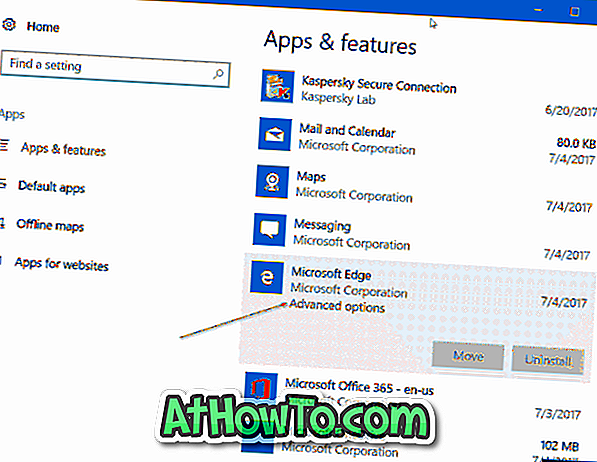
Стъпка 3: Тук ще видите две опции: Ремонт и Нулиране . Опцията за ремонт ремонтира браузъра на Microsoft Edge, без да премахва данните ви. Опцията „Нулиране“ е предназначена да върне браузъра на Microsoft Edge към настройките по подразбиране чрез изтриване на данните ви, включително история на браузъра, „бисквитки“ и други настройки на Edge.

Тъй като искаме да поправим браузъра Edge, кликнете върху бутона Repair . И накрая, ако видите диалогов прозорец за потвърждение, кликнете отново върху бутона Ремонт, за да започнете да ремонтирате инсталацията на Edge браузъра.
Вашият Edge браузър трябва да е готов за употреба след няколко секунди. Ако Windows 10 поиска да рестартирате компютъра, направете същото веднъж.
Не забравяйте да прочетете как да деинсталирате и премахнете браузъра Microsoft Edge от ръководството на Windows 10. \ t














